电脑重装中黑屏问题的解决方法(遇到电脑重装中黑屏怎么办)
- 网络技术
- 2024-12-13
- 122
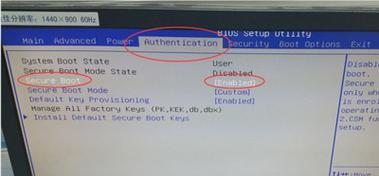
电脑重装是一种常见的操作,但有时在重装过程中可能会遇到黑屏问题,导致用户无法正常完成重装操作。这个问题可能有多种原因,比如硬件兼容性、驱动程序错误等。在本文中,我们将为...
电脑重装是一种常见的操作,但有时在重装过程中可能会遇到黑屏问题,导致用户无法正常完成重装操作。这个问题可能有多种原因,比如硬件兼容性、驱动程序错误等。在本文中,我们将为你介绍一些解决电脑重装中黑屏问题的方法和技巧。
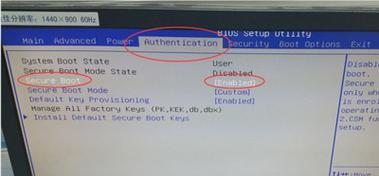
检查硬件连接
-确保所有硬件设备连接正确,并排除任何松动的连接。
-检查显示器的电源线和数据线是否连接良好。

重启电脑
-如果屏幕上只是一片黑暗,尝试按下电源按钮长按至关机,然后再次启动。
-某些情况下,重启电脑可能会解决黑屏问题。
进入安全模式
-在启动过程中按下F8键,进入安全模式。

-如果能够顺利进入安全模式,说明问题可能是由于某个软件或驱动程序引起的。
-卸载最近安装的软件或更新的驱动程序,然后重新启动电脑。
使用光盘或U盘修复系统
-准备一个可引导的光盘或U盘,将其插入电脑。
-启动电脑并选择从光盘或U盘启动。
-进入修复模式,尝试修复系统文件或还原系统。
检查显示设置
-如果电脑重装后黑屏,可能是显示设置问题。
-在安全模式下进入控制面板,重新设置显示分辨率和频率。
检查驱动程序
-某些驱动程序不兼容新的操作系统或新的硬件。
-在安全模式下打开设备管理器,查看是否存在黄色感叹号标记的设备。
-如果存在问题驱动程序,尝试更新或卸载驱动程序。
执行系统还原
-如果黑屏问题发生在最近进行的系统更改后,尝试使用系统还原功能。
-进入安全模式,在控制面板中找到系统还原选项。
-恢复到之前的状态,并重新启动电脑。
运行修复工具
-一些修复工具可以帮助自动识别和解决黑屏问题。
-下载并运行可信赖的修复工具,按照指示进行操作。
清理内存
-关闭电脑,拆下内存条并擦拭金手指。
-重新插入内存条,确保插入正确并牢固。
检查硬件故障
-如果以上方法都无效,可能是硬件故障导致的黑屏问题。
-联系专业的电脑维修人员进行检查和修复。
更新BIOS
-BIOS是电脑的基本输入输出系统,有时旧版本的BIOS会导致黑屏问题。
-到电脑制造商的官方网站下载最新的BIOS,并按照说明更新。
备份重要数据
-在尝试任何修复之前,建议先备份重要的文件和数据。
-这样即使出现意外情况,也不会丢失重要数据。
咨询技术支持
-如果你对电脑重装中的黑屏问题无法解决,可以咨询电脑制造商或软件开发商的技术支持。
防止类似问题再次发生
-在重装电脑之前,先了解操作系统和硬件兼容性。
-定期更新驱动程序和操作系统,以避免出现不兼容问题。
-电脑重装中遇到黑屏问题可能是由硬件连接、驱动程序、软件兼容性等多种原因引起的。
-通过检查硬件连接、重启电脑、进入安全模式、使用修复工具等方法,可以解决大部分黑屏问题。
-如果以上方法无效,可能需要进行硬件检查或咨询专业技术支持。记得在进行任何修复之前备份重要的数据。最重要的是,预防措施比修复更重要,定期更新驱动程序和操作系统可以避免类似问题的发生。
本文链接:https://www.usbzl.com/article-33835-1.html

